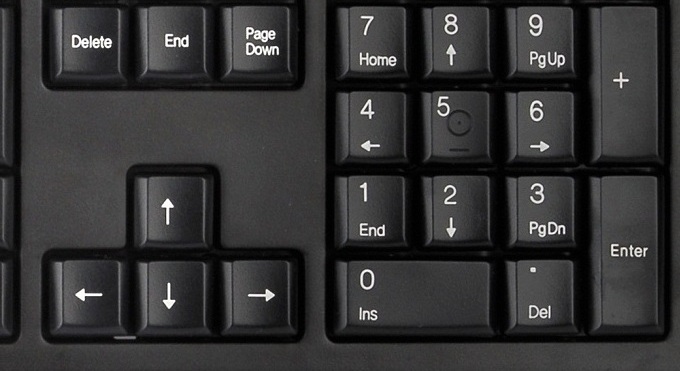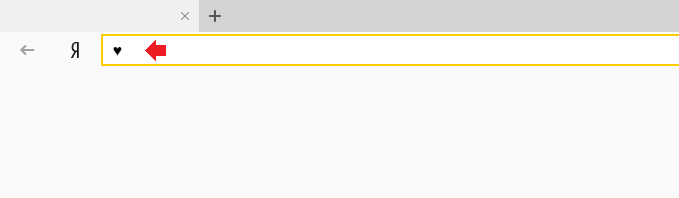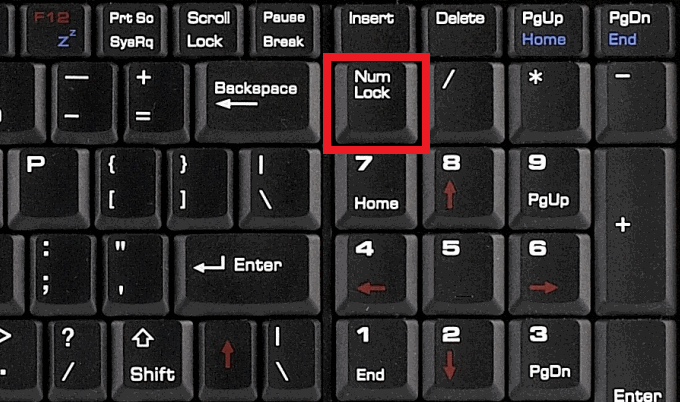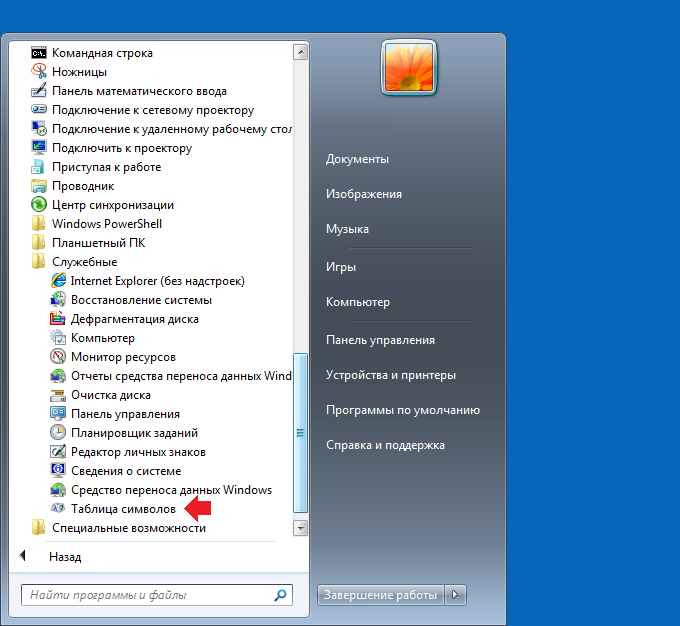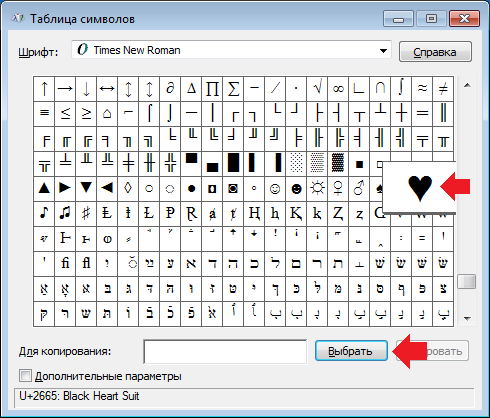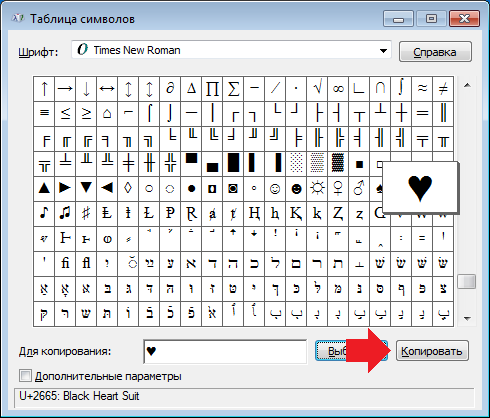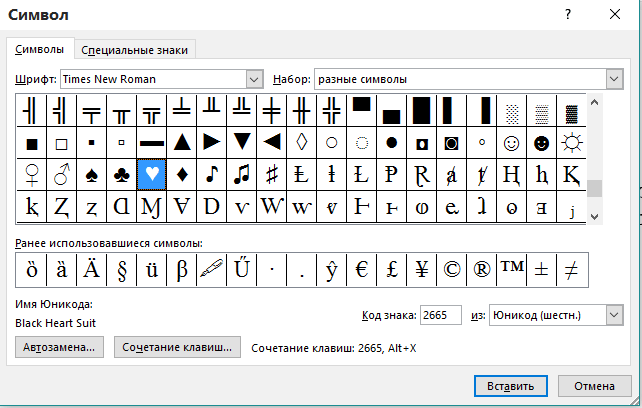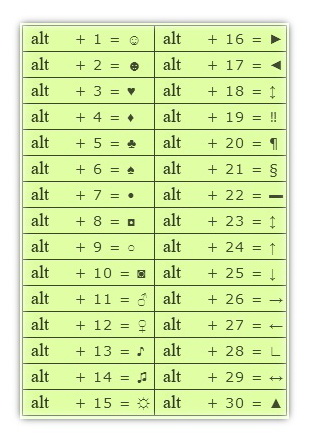Как сделать значки сердечки
Как сделать сердечко на клавиатуре
Смайлики, как известно, — это не грех. Многие к ним настолько привыкли, что когда человек забывает поставить закрывающую скобку в конце предложения, его тревожно спрашивают: «Что случилось? Ты чего злой такой?!» Забавно, но факт.
Но, кроме улыбочек, грустняшек и поцелуйчиков, есть много других интересных символов, которые люди с удовольствием используют в Интернете. Например, вы знаете, как сделать сердечко на клавиатуре? Оказывается, есть много разных способов.
Для начала, нужно запомнить, что всевозможных символов в операционную систему заложено великое множество.
Таблица символов
Посмотреть их можно в таблице символов: «Пуск» — «Все программы» — «Стандартные» — «Служебные» — «Таблица символов».
Для тех у кого Windows 10, просто наберите в меню «Пуск» — «Таблица символов».
Откроется окно, в верхней половине которого вы увидите разные нестандартные значки.
Прокрутите таблицу: почти в самом низу найдётся и нужное сердечко. Кликните по нему, а затем нажмите «Выбрать» — сердечко появится в поле ввода.
Кнопка «Копировать» отправит символ в буфер обмена. Теперь стандартной функцией «Вставить» (с правой кнопки мыши или сочетания клавиш Ctrl+V) вы можете добавлять это сердечко в любой текст. Вот так: ♥
Но вы хотели узнать, как сделать сердечко на клавиатуре, чтобы вставить его в свое имя в VK, Facebook или другой социальной сети, не так ли?
Тем, у кого клавиатура на ноутбуке такая же, как для стационарного компьютера, повезло – у них есть дополнительная цифровая панель справа.
Проверьте, чтобы она была включена – это делается кнопкой [NumLock]. Теперь зажмите клавишу [Alt] и наберите с дополнительной клавиатуры цифру 3. Отпустите [Alt] – символ должен появиться.
Тем, кто хочет как сделать сердечко на клавиатуре, так и другие значки, стоит обратиться всё к той же таблице символов.
Если Вас интересует информация как поставить апостроф на клавиатуре, читайте подробно в нашей статье здесь
В правом нижнем углу ее есть поле, где появляются цифровые комбинации, когда вы выбираете нужный символ – эти комбинации и есть код значка, который нужно последовательно ввести с дополнительной цифровой клавиатуры при зажатом [Alt]-е.
Ну, и для самых ленивых! Как сделать сердечко с клавиатуры, вообще не обращая внимание на кодировки и спецсимволы? Всё очень просто.
Сочетаниями [Clrl+C] и [Ctrl+V] пользоваться умеете? Тогда вперёд:ღ ❥ ❤ ♥ ❣ ❢ ❦ ❧ ☜♡☞
Как сделать сердечко на клавиатуре?
Вообще-то, особой необходимости в использовании сердечка, которое можно набрать на клавиатуре, сейчас нет. Почему? Потому, что сегодня повсеместно используются Emoji (Эмодзи) — по сути, те же самые смайлики, где в том числе есть и сердечки. Но если вы все-таки решили поставить сердечко с помощью клавиатуры, мы покажем вам, как это делается.
Сделать сердечко очень просто, хотя у пользователя-новичка могут возникнуть вопросы, поэтому следите внимательно.
Кликните мышкой по тому месту, где хотите поставить сердечко. Теперь зажмите клавишу Alt на клавиатуре и, удерживая ее, нажмите на цифру 3 на цифровой клавиатуре, затем отпустите Alt. Цифровая клавиатура — это та самая, что находится в правой части клавиатуры, вот она:
Таких сердечек вы можете указать любое количество указанным выше способом.
Цифровую клавиатуру, которая находится слева, можете не трогать — она все равно вам сейчас не поможет.
Если у вас ничего не получается, удостоверьтесь, что включена клавиша NumLock — она расположена над цифровой клавиатурой, что находится справа.
Кстати, это же самое сердечко есть в таблице символов, что вы можете найти в Windows. На Windows нажмите кнопку «Пуск», выберите «Все программы» — «Стандартные» — «Служебные», здесь нажмите на пункт «Таблица символов».
Запускается таблица символов, выбираете шрифт Times New roman, находите сердечко, нажимаете на него, как показано на скриншоте, затем нажмите на кнопку «Выбрать».
В строке «Для копирования» появился символ сердечка. Нажмите «Копировать».
Теперь просто вставьте сердечко в нужном вам месте. Хотя первый способ с набором на клавиатуре однозначно удобнее.
Уважаемые пользователи! Если наш сайт вам помог или что-то в нем не понравилось, будем рады, если вы оставите комментарий. Заранее большое спасибо.
Как сделать сердечко на клавиатуре и вставить символ в текст

Оказывается, сделать сердечко на компьютере совсем несложно, достаточно знать, какие кнопки клавиатуры и в каком сочетании нужно нажимать. В этой статье речь пойдет именно об этом, а также о способах рисования сердечек в Одноклассниках, Facebook и других социальных сетях.
Символ сердца на клавиатуре

Чтобы сделать сердце, необходимо на клавиатуре употребить следующую комбинацию клавиш «alt» и «3» (цифры нужно использовать из правой части клавиатуры, при этом должна быть нажата клавиша «NumLock»; также активность клавиш зависит от нажатия кнопок «Win» или «Fn»). Сердечко появится на месте курсора сразу же после того, как клавиши будут отпущены.
То же можно сделать, чтобы придать креатива своим сообщениям в статусе социальных сетей.
Работаем в текстовом редакторе Word
При работе в программе «Word», кроме описанного способа, можно воспользоваться такой вкладкой: «Вставка» — «Символ» — «Другие символы», и затем выбрать требуемый знак. Конечно, предыдущая комбинация намного удобнее, а данный способ — незаменимый помощник на случай, если вы забыли, какой цифре соответствует желаемый символ, ведь благодаря этому способу можно отыскать его вручную.
Таблица символов Windows

Учитывая, что знаков в ней немалое количество, следует воспользоваться действием, благодаря которому можно найти сердечко быстрее. Для этого нужно поставить галочку, отметив тем самым строку «Дополнительные параметры», после чего сгруппировать все знаки по определенным диапазонам Юникода.
Сердце будет находиться в разделе «Символы и значки». Необходимо на него кликнуть и применить функцию «Выбрать» — оно появится в поле ввода; после чего нужно скопировать значок и отправить в буфер обмена, применить стандартную функцию «Вставить», воспользовавшись для этого сочетанием клавиш «Ctrl+V» или правой кнопкой мыши, и сердечко появится в тексте, в том месте, где стоит курсор.
Рекомендуем поучиться работать с таблицей, ведь за последние годы количество знаков в ней увеличилось в сотни раз, притом, что набор знаков на клавиатуре почти не изменился, и многие необычные символы сегодня удается отобразить на компьютере только при помощи специальных приложений и вспомогательных процедур. А вы, набираясь опыта, простым и удобным способом, кроме одного желания найти сердечки, сможете дополнительно пополнить свою коллекцию новыми замысловатыми и оригинальными значками, изменяя их шрифты и цвета.
Ну и для ленивых! Сделать сердечки на клавиатуре из символов без копирования и кодировок можно путем нажатия клавиш вот в таком сочетании: «Ctrl+V» и «Clrl+C».
Сохраненные символы
Те, кто не хочет тратить время на поиски знаков в таблице и запоминать комбинации клавиш, сегодня имеют возможность воспользоваться готовыми символами, которые предлагают пользователи интернета. Также можно самим подготовить необходимые знаки и сохранить их в специально созданной папке, путем копирования и вставки в текстовый документ.
Также в социальных сетях удобно использовать и коды. Красное сердечко имеет код: ❤, который достаточно скопировать и вставить.
Сердце на клавиатуре ноутбуков

И в случае если справа клавиатуры нет, нужно внимательно присмотреться к буквам: Д, Л, О, Ш и Щ. На кнопках с этими буквами можно увидеть мелкие цифры. Они точно так же функционируют, что и малый цифровой блок на компьютере. Включается он при одновременном нажатии двух клавиш: «Fn» и «NumLock».
При их нажатии, напечатать сердце будет также легко, как на компьютере. Необходимо нажать, например, клавиши «Alt» и «Д» (точнее, ту кнопку, на которой есть цифра три).
Итак, для того чтобы напечатать сердечко можно воспользоваться следующими простыми способами:
Горячие клавиши сердечко. Как сделать сердечко на клавиатуре.
Напечатать на клавиатуре смайлик сердечко, можно практически везде – в любом тексте – не только в ворде, а даже в обычном текстовом документе или, например, здесь в комментариях.
Значок сердечко, несомненно, будет приятный собеседнику – этот символ имеет притягательную силу. Поставив сердечко при создании профиля вконтакте, вы сможете его разнообразить — сделать оригинальным.
Многие даже не подозревают, что на клавиатуре существуют специальные значки (смайлы), поставить которые очень просто на всех клавиатурах, включая укороченные в ноутбуках.
Чтобы на клавиатуре ноутбука или обычной сделать такой символ, вам нужно только знать, какую нажать комбинацию клавиш.
Какую выбрать комбинация клавиш клавиатуры чтобы поставить в тексте значок сердечко
Если у вас полноценная клавиатура вам в первую очередь нужно включить цифровой блок с правой стороны.
Верхняя линейка с цифрами сердечка не ставит. Включается блок клавишей NumLock. Иногда в сочетании с кнопкой Fn или win.
После включения одновременно нажмите две клавиши: Alt и 3 (три). Символ сердечко подставиться не в момент нажатия, а когда вы кнопки отпустите.
Вот и все. Есть и другие способы, только их думаю, даже не стоит описывать – этот способ самый простой и быстрый
Как ставить сердечки на клавиатуре ноутбуков
Многие ноутбуки не имеют цифровых блоков, а верхний ряд, как уже написано выше, участия в символах не принимает. Как быть тогда?
Если у вас нет справа цифрового блока, посмотрите внимательно на буквы: Ш, Щ,О, Л или Д. На этих кнопках вы должны увидеть цифры.
Это то же самое, что и боковой цифровой блок. Включается он одновременным нажатием двух клавиш: Fn + NumLock.
Когда их нажмете, то напечатать сердечко будет легко. Просто нажмите Alt и клавишу с буквой «Д», точнее ту на которой есть цифра «3» (три).
Его можно просто скопировать и вставить, или воспользоваться таблицей символов, которая есть на всех виндовс, только этот путь более длинный, поэтому и описывать его нет смысла. Успехов.
Смайлики, как известно, — это не грех. Многие к ним настолько привыкли, что когда человек забывает поставить закрывающую скобку в конце предложения, его тревожно спрашивают: «Что случилось? Ты чего злой такой?!» Забавно, но факт.
Но, кроме улыбочек, грустняшек и поцелуйчиков, есть много других интересных символов, которые люди с удовольствием используют в Интернете. Например, вы знаете, как сделать сердечко на клавиатуре? Оказывается, есть много разных способов.
Для начала, нужно запомнить, что всевозможных символов в операционную систему заложено великое множество. Посмотреть их можно в таблице символов: «Пуск» — «Все программы» — «Стандартные» — «Служебные» — «Таблица символов».
Откроется окно, в верхней половине которого вы увидите разные нестандартные значки. Прокрутите таблицу: почти в самом низу найдётся и нужное сердечко. Кликните по нему, а затем нажмите «Выбрать» — сердечко появится в поле ввода. Кнопка «Копировать» отправит символ в буфер обмена. Теперь стандартной функцией «Вставить» (с правой кнопки мыши или сочетания клавиш Ctrl+V) вы можете добавлять это сердечко в любой текст. Вот так: ♥
Но вы хотели узнать, как сделать сердечко на клавиатуре, чтобы вставить его в свое имя в VK, Facebook или другой социальной сети, не так ли? Тем, у кого клавиатура на ноутбуке такая же, как для стационарного компьютера, повезло – у них есть дополнительная цифровая панель справа. Проверьте, чтобы она была включена – это делается кнопкой NumLock. Теперь зажмите клавишу Alt и наберите с дополнительной клавиатуры цифру 3. Отпустите Alt – символ должен появиться.
Тем, кто хочет как сделать сердечко на клавиатуре, так и другие значки, стоит обратиться всё к той же таблице символов. В правом нижнем углу ее есть поле, где появляются цифровые комбинации, когда вы выбираете нужный символ – эти комбинации и есть код значка, который нужно последовательно ввести с дополнительной цифровой клавиатуры при зажатом Alt’е.
Ну, и для самых ленивых! Как сделать сердечко с клавиатуры, вообще не обращая внимание на кодировки и спецсимволы? Всё очень просто. Сочетаниями «Clrl+C» и «Ctrl+V» пользоваться умеете? Тогда вперёд:
ღ ❥ ❤ ♥ ❣ ❢ ❦ ❧ ☜♡☞
Вот список самых популярных символов
Иногда так хочется разнообразить сообщение, статус в социальной сети или просто текстовый документ каким-нибудь необычным символом. Например, сердечком. Но вот беда, на клавиатуре такого значка нет, сколько ни ищи. И все-таки сделать это возможно и совсем несложно, как думают некоторые.
1. Предположим, нам требуется вставить сердечко Word. Для вставки самых разнообразных символов в этом замечательном текстовом редакторе существует целых два способа: через Таблицу символов и непосредственно с клавиатуры. Рассмотрим каждый из них.
В открывшемся списке можно увидеть последние использовавшиеся символы. Если сердечка в нем нет, нажимаем на Другие символы. Открывается та самая Таблица символов.
Где и видим нужное нам сердечко Times New Roman, раздел Разные символы. Оно находится ближе к концу списка, так что найти будет нетрудно. Далее нужно нажать на кнопку Вставить. Готово!
Внимание! Цифру «3» нужно вводить только на дополнительной клавиатуре и только при включенном режиме NumLock. Во всех других случаях этот прием работать не будет! Если у вас не получилось, попробуйте еще раз. Значит, вы что-то неправильно сделали.
4. Также существуют специальные приемы, позволяющие вставить тот или иной символ в определенной программе. Все их разобрать попросту невозможно. Рассмотрим вместо этого, пожалуй, самую популярную на данный момент социальную сеть В Контакте.
Теперь вы знаете сразу несколько способов вставки сердечка при помощи клавиатуры.
Просматривая чужие странички в социальных сетях, вы, наверное, не раз встречали всякие смешные символы в статусе или имени человека. Это могут быть сердечки, ромбики, рожицы-смайлики. Они украшают профиль и делают его оригинальным, и сделать это может каждый из нас, ведь пользоваться данными символами абсолютно не сложно, главное знать какие комбинации клавиш необходимо нажимать для создания того или иного символа. В данной статье мы расскажет вам о том, как ставить сердечки на клавиатуре, и тогда вы точно также сможете сделать себе оригинальный ник или украсить ними сообщение своему любимому человеку.
Способ №1: Комбинация клавиш
В первую очередь, рассмотрим самый простой и наиболеепопулярный способ среди пользователей сети «В контакте». Весь секрет в комбинации клавиши Alt и одной из клавиш цифровой клавиатуры. В нашем случае, символ ♥ появится после того, как мы нажмем клавишу Alt, а потом цифру 3. Следует отметить, что сердечко появиться лишь после того, как мы отпустим Alt, а не во время нажатия или отпуска цифры. Ниже приведена таблица с другими символами и необходимыми для их создания комбинациями клавиш.
Как видим, цифры могут быть и двухзначные. В этом случае порядок работы все равно не меняется – зажимаем Alt и поочередно нажимаем цифры, отпускаем Alt – получаем наш символ.
Способ №2: Таблица символов
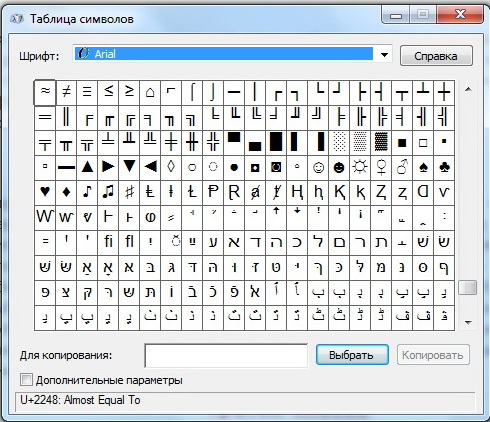
Для того чтобы выбрать нужный символ из данной таблицы, достаточно просто кликнуть на нем левой кнопкой мыши и нажать кнопку «Выбрать» в ее правом нижнем углу, после этого нажимаем кнопку «Копировать» и вставляем символ в нужный нам текст. Вот и все.
Способ №3: Сохраненные символы
Тем, кому не хочется тратить время на поиски таблицы и запоминать какие-либо комбинации клавиш, предлагаем сохранить где-то в папке готовую подборку наиболее часто используемых символов и знаков, которые нужно просто скопировать из сохраненного документа и вставить в сообщение или текст.
Данный символ очень красиво можно вставлять в текст сообщения или письма, а так же в статью для блога. Например вы можете написать «Я ♥ цветы»
Как и для всех других символов, вы можете задать для него нужный размер, шрифт и цвет. Вот например:
Другие символы сердца
Таблица с символами сердца
Для ознакомления с остальными символами, которые уже включают лишь фрагменты сердечка, вы можете ознакомиться в следующей таблице. Данные символы можно так же использовать для вставки в различные места по ходу повествования или на странице.
| Вид символа | Название в юникоде | HTML кода |
| ♥ | U+2665 | ♥ |
| ♡ | U+2661 | ♡ |
| ❤ | U+2764 | ❤ |
| ❥ | U+2765 | ❥ |
| ❣ | U+2763 | ❣ |
| ❦ | U+2766 | ❦ |
| ❧ | U+2767 | ❧ |
| ღ | U+10E6 | ღ |
Для того что бы самостоятельно набрать символ сердца на клавиатуре вам необходимо нажать Alt + 3. Если это не сработает, то нажмите NumLock, так что бы лампочка загорелась, и так же Alt+3, только цифру 3 на правой стороне клавиатуры.